Camtasia Studio是一款可以进行视频编辑和屏幕录像的制作软件,这款软件中你可以进行字幕的添加,也可以添加旁白以及设置音效和光标效果等,该软件给予小伙伴们非常多的功能可以使用,因此当你需要进行录制视频以及编辑视频的时候,那么可以通过Camtasia Studio进行操作,很多时候我们需要在视频上进行字幕的添加和设计,那么当我们将视频文件导入到Camtasia Studio中之后,你可以在需要添加字幕的视频片段位置进行字幕的添加,这款软件在操作方法相对来说,不是很难,连续使用几次具知道如何操作了,下方是关于如何使用Camtasia Studio给视频添加字幕的具体操作方法,如果你感兴趣的话可以看看方法教程,希望可以对大家有所帮助。

1.首先我们将Camtasia Studio单击打开,然后在页面上,将左上角的【文件】选项进行点击打开,在下拉选项中将【导入】选项进行单击,在子选项中将【媒体】选项进行点击。

2.随后就会在页面上弹出一个本地文件夹页面,我们需要在页面上将自己想要导入的视频素材导入进来。

3.导入的视频素材会显示在左侧位置,我们将素材用鼠标左键进行单击,然后拖动下方的视频轨道上显示,如图所示。

4.然后我们将视频轨道上的时间轴拖到需要添加字幕的位置,然后点击左侧的【字幕】选项,在打开的窗口中将【添加字幕】按钮进行点击。

5.随后我们在框中编辑自己需要的文字内容即可,那么编辑的文字内容会显示在我们刚刚时间轴停留的位置,如图所示。

6.你可以添加三角形播放按钮进行播放查看一下字幕效果,同时如果你还想要继续添加字幕的话,那么点击播放按钮旁边的【+】图标进行添加即可。

7.设置完成之后,将鼠标任意点击一下其他空白地方,那么可以看到我们的字幕就添加好了。

以上就是关于如何使用Camtasia Studio给视频添加字幕的具体操作方法,我们在使用Camtasia Studio的过程中,会进行视频的编辑和制作,在编辑视频的时候难免需要进行字幕的添加和设置,如果你不知道如何在视频上添加字幕的话,那么就按照上述方法来操作就好了,快试试吧。
 word文字排版成波浪效果的教程
word文字排版成波浪效果的教程
作为一款专业的文字处理工具,word软件为用户带来了许多的便利......
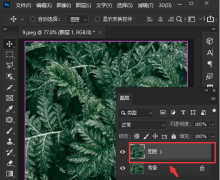 ps便条纸图片效果怎么制作-ps制作便条纸
ps便条纸图片效果怎么制作-ps制作便条纸
最近有很多小伙伴表示很好奇ps是怎么制作出便条纸图片效果的......
 电脑版酷狗音乐更改下载目录的方法
电脑版酷狗音乐更改下载目录的方法
当你想要在酷狗音乐中进行播放自己喜欢的歌曲的时候,那么你......
 editplus替换文本中的单词教程
editplus替换文本中的单词教程
editplus是一款功能强大的可处理文本、html和程序语言的windows编辑......
 win10版本1909桌面假死怎么解决
win10版本1909桌面假死怎么解决
我们使用的电脑如果安装的是win10909操作系统的话,对于win1019......

知云文献翻译是一款用户众多的软件,在其中我们可以轻松翻译文献,翻译后可以看进行复制等操作,非常地简单方便。如果我们希望在知云文献翻译中启用高亮表单字段,小伙伴们知道具体该...
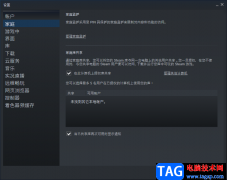
相信大部分小伙伴都是比较了解steam这款软件的,这款软件是一款非常好用的游戏平台软件,可以将自己需要下载的游戏通过steam来下载,同时在steam中有一个可以共享游戏的功能,比如你在玩游...

会声会影2021安装启动出现错误无法打开怎么办呢,话说不少用户都在咨询这个问题呢?下面就来小编这里看下会声会影安装启动无法打开解决方法吧,需要的朋友可以参考下哦。...
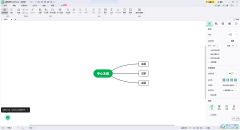
有的小伙伴会常常将一些工作要务设置成思维导图来显示,这样方便自己随时进行查看,其中有小伙伴在电脑上会安装MindMaster思维导图软件进行使用,这款软件中使用的功能和模板样式都是可...
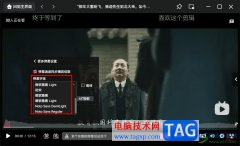
每个小伙伴在使用电脑以及电脑中的软件时都有自己的使用习惯,例如在使用哔哩哔哩观看视频时,每个小伙伴对于视频弹幕的设置需求也是不同的,在哔哩哔哩中,当我们想要将弹幕的字体进...
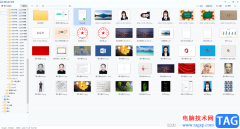
2345看图王是很多小伙伴都在使用的一款软件,在其中我们可以轻松打开和编辑各种图片。如果我们需要在2345看图王中美化图片,小伙伴们知道具体该如何进行操作吗,其实操作方法是非常简单...
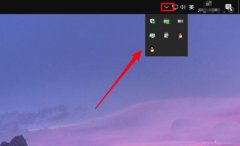
win10任务栏有个向上箭头,很多程序的任务栏小图标每次都需要点击向上箭头,才能看到,这样操作起来非常不方便,那么该怎么设置的呢?下文就是win10任务栏图标全显示的技巧介绍方法,一起...
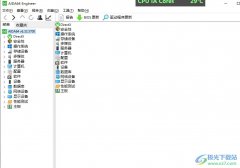
aida64是一款测试软硬件系统信息的工具,它可以详细的显示出电脑每一个方面的信息,而且还为用户提供了协助超频、硬件侦错、压力测试等多种功能,能够很好的满足用户的使用需求,因此...

很多小伙伴在对在线表格文档进行编辑时都会选择使用腾讯文档,因为在腾讯文档中我们可以使用各种工具来提高表格文档的编辑效率。有的小伙伴在使用腾讯文档对表格文档进行编辑的过程中...
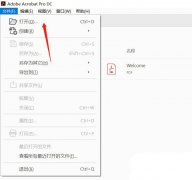
一些网友表示还不太清楚pdf文件如何增加目录索引的相关操作,而本节就介绍了Acrobat给pdf添加目录的方法,还不了解的朋友就跟着小编学习一下吧,希望对你们有所帮助。...
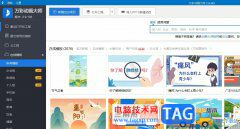
万彩动画大师是一款简单易用的动画制作软件,很适合用户用来制作企业宣传动画、动画广告、营销动画、多媒体课件或是微课等场景中,而且它有着海量精美的模板和动画元素,还支持多种动...
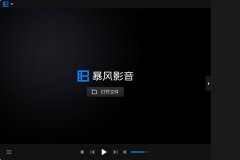
暴风影音是款很不错的播放器,很多朋友们都喜欢使用,包括小编也很喜欢使用,那么暴风影音中出现无法观看MKV格式该怎么处理呢?以下就带来了暴风影音出现无法观看MKV格式的详细解决方法...
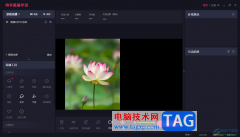
快手直播伴侣是目前使用比较频繁的直播软件之一,在该软件中可以进行图片的轮播设置,比如当你需要添加多张图片进行轮播展示的时候,那么就可以直接在快手直播伴侣中通过幻灯片功能进...

很多小伙伴之所以喜欢PotPlayer软件,就是因为在这款软件中我们可以根据自己的喜好对播放器进行各种自定义设置,让播放器更加符合我们的使用习惯。在使用PotPlayer软件的过程中,有的小伙伴...

bitcomet是一款基于bittorrent协议的p2p免费软件,它支持一个torrent中的文件有选择的下载、多任务下载或是磁盘缓存等功能,让用户享受到全面且优质的下载服务,因此bitcomet软件吸引了不少的用户...